Cov txheej txheem:
- Kauj Ruam 1: Nrhiav Koj Tus Serial Port
- Kauj Ruam 2: Qhib Hyperterminal
- Kauj ruam 3: Nkag mus rau Serial Port Info
- Kauj Ruam 4: Teeb Cov Kev Sib Txuas
- Kauj Ruam 5: Kev Txuas Txuas Txuas - Teeb liab
- Kauj Ruam 6: Loopback Test
- Kauj Ruam 7: Pib Sau Ntawv
- Kauj Ruam 8: Ob Echo

Video: Serial Port - Software Setup: 8 Kauj Ruam

2024 Tus sau: John Day | [email protected]. Kawg hloov kho: 2024-01-30 09:30
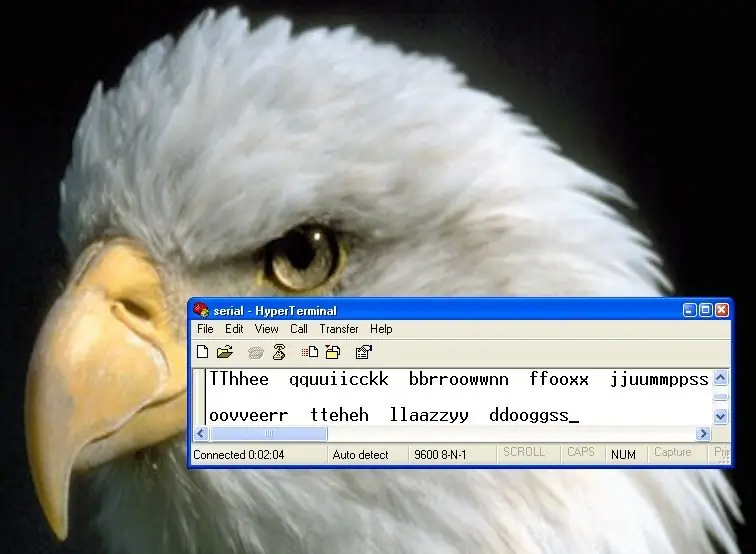
Yog tias koj tab tom sim tswj qee yam hauv ntiaj teb tiag tiag siv koj lub khoos phis tawj, qhov chaw nres nkoj hauv xov tooj yog kab tias yog txoj hauv kev yooj yim tshaj plaws ntawm kev sib txuas lus. Kuv yuav taug kev koj los ntawm cov txheej txheem teeb tsa qhov chaw nres nkoj txuas thiab hyperterminal ntawm lub khoos phis tawj khiav windows XP.
Kauj Ruam 1: Nrhiav Koj Tus Serial Port
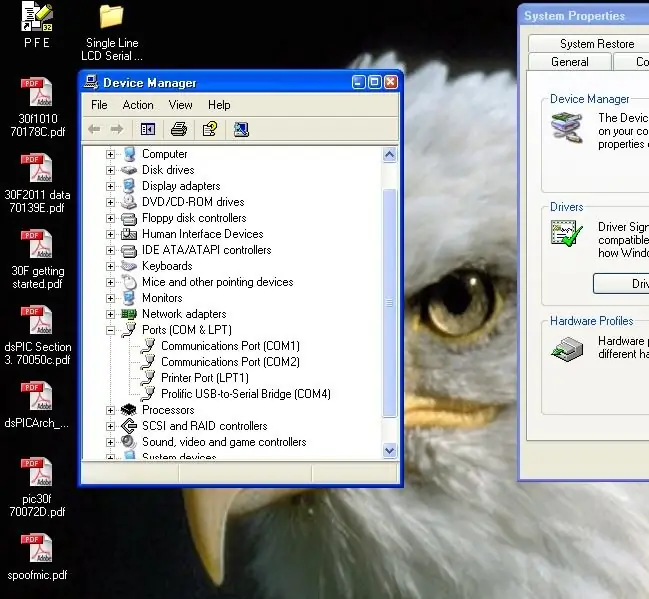
Txhawm rau teeb tsa nws, ua ntej koj yuav tsum nrhiav nws hauv koj lub computer. Ntev ntev dhau los, yuav luag txhua lub khoos phis tawj muaj ob lub chaw nres nkoj, hu ua "COM1" thiab "COM2", ib qho nrog cuaj tus pin thiab lwm qhov nrog 25 tus pin txuas.
Tam sim no lub sijhawm tau hloov pauv thiab qhov chaw nres nkoj tau ploj mus. Tsis txhob tso kev cia siab, txawm li cas los xij. USB rau cov hloov khoom siv tau los txog, thiab nws tuaj yeem siv tau dua. Feem ntau nws yog dongle uas ntsaws rau hauv USB chaw nres nkoj, nrog tus cuaj tus pin txiv neej txuas ntawm lwm qhov kawg. Ntawm kuv lub khoos phis tawj desktop, lub niam ntawv muaj ob qho ua hauv cov chaw nres nkoj. Qhov chaw nres nkoj thib peb, ntawm no sau tias COM4, yog lub USB rau cov txuas txuas uas kuv tau txuas rau. Yog tias koj pom cuaj tus pin txiv neej txuas (ob kab, tsib thiab plaub, tus pin tawm sab hauv lub plhaub hlau) nws muaj qhov chaw nres nkoj txuas ua hauv. Los yog tau txais USB rau cov hloov pauv thiab txuas nws. Qhib li Tus Thawj Tswj Ntaus Ntawv. Txoj nyem rau ntawm "Kuv Lub Computer" thiab xaiv cov khoom (hauv qab ntawm cov npe uas tshwm tuaj). Nyem rau ntawm "Hardware" tab. Nyem rau ntawm "Device Manager" khawm thiab qee yam zoo ib yam rau daim duab no yuav tsum tshwm sim. Nyem rau ntawm '+' kos npe rau sab laug ntawm "Ports (COM & LPT) txhawm rau nthuav nws. Cov npe ntawm lub tshuab luam ntawv thiab Serial chaw nres nkoj muaj nyob yuav raug qhia. Ua tus cim ntawm cov, koj yuav xav tau lawv hauv cov kauj ruam uas ua raws.
Kauj Ruam 2: Qhib Hyperterminal
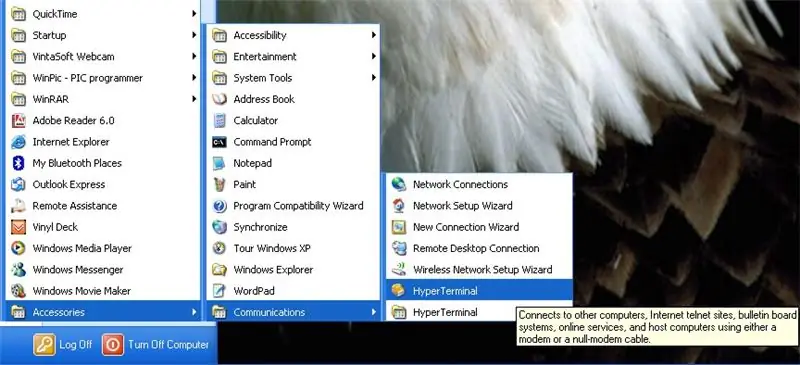
Hyperterminal yog ib qho kev sib txuas lus uas tuaj nrog lub qhov rais. Koj tau txais nws los ntawm txhaj rau "txhua cov haujlwm", txav mus rau "Accessories", "Kev Sib Txuas Lus" thiab tom qab ntawd koj muaj nws.
Yog tias koj qhib nws thawj zaug nws yuav nug koj qee cov lus nug txog lub tebchaws thiab cheeb tsam, tshwj tsis yog tias koj muaj qee yam zais nws yuav zoo dua los teb lawv qhov tseeb.
Kauj ruam 3: Nkag mus rau Serial Port Info
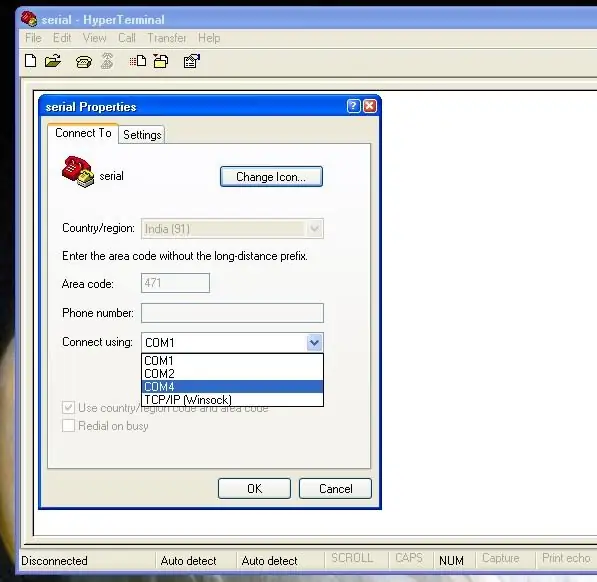
Koj tuaj yeem xaiv qhov chaw nres nkoj txuas los siv rau kev txuas. Koj teeb tsa qhov txuas txuas los ntawm kev qhia lub npe (txhua yam mus) lub cim (xaiv ib qho) thiab tom qab ntawd koj los rau ntawm lub vijtsam uas tso cai rau koj qhia qhov tseeb chaw nres nkoj kom siv.
Koj tseem tuaj yeem nkag mus rau lub vijtsam no los ntawm txhaj rau lub cim me me ntawm cov ntawv hauv qab kab ntawv npe. Xaiv qhov chaw nres nkoj uas koj xav siv. Yog tias koj tsis paub tseeb, sim txhua qhov kom txog thaum koj dawm ntawm sab xis.
Kauj Ruam 4: Teeb Cov Kev Sib Txuas
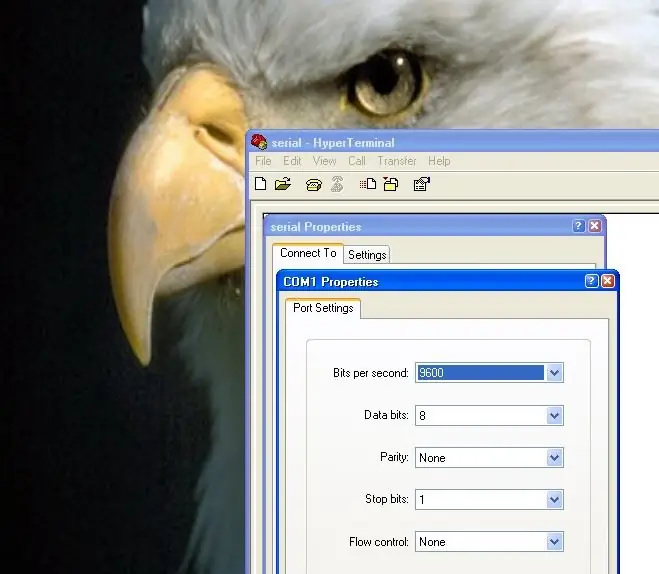
Tom ntej no, koj yuav tsum teeb tsa kev sib txuas nrawm, tus naj npawb ntawm cov khoom, sib npaug thiab nres qhov teeb tsa me ntsis.
Lawv nyob ntawm seb dab tsi yog qhov tau txais qhov kawg ntawm qhov txuas. Koj yuav tsum siv tib qhov chaw ntawm ob qho kawg lossis qhov txuas yuav tsis ua haujlwm. Raws li qhov piv txwv, Kuv tau teeb tsa kev sib txuas rau qhov nrawm ntawm 9600 baud, yim cov ntaub ntawv me me, tsis muaj qhov sib npaug, ib qho nres me ntsis thiab tsis muaj kev tuav tes.
Kauj Ruam 5: Kev Txuas Txuas Txuas - Teeb liab

Txhawm rau txuas mus rau qhov chaw nres nkoj txuas, yam tsawg kawg ntawm peb kab xav tau - cov ntaub ntawv xa TxD (pin3), cov ntaub ntawv tau txais RxD (pin2), thiab Hauv av (pin5).
Cov ntaub ntawv tawm los ntawm lub khoos phis tawj raws li qhov ua tau zoo thiab tsis zoo ntawm qhov hluav taws xob ntawm TxD tus pin nrog kev hwm rau Tus Txheej Txheem Hauv Av. Qhov ntsuas hluav taws xob no yuav nyob qhov twg hauv kaum tsib txog kaum ob qhov hluav taws xob. Cov ntaub ntawv nkag mus rau hauv lub khoos phis tawj raws li qhov ua tau zoo thiab tsis zoo ntawm RxD tus pin. Tsawg kawg peb qhov hluav taws xob yuav xav tau rau lub khoos phis tawj kom tau txais cov ntaub ntawv yam tsis muaj qhov yuam kev.
Kauj Ruam 6: Loopback Test

Thaum hyperterminal tau teeb tsa raug, txhua yam koj ntaus rau hauv nws lub qhov rais tau xa tawm mus rau tom hav zoov los ntawm TxD tus pin. Txawm li cas los xij los ntawm RxD tus pin tau tshwm rau ntawm qhov screen.
Los ntawm lub neej ntawd, yog tias koj qhib hyperterminal thiab pib ntaus ntawv, tsis muaj dab tsi tshwm ntawm qhov screen. Qhov no yog qhov qub. Txawm li cas los xij, yog tias koj txuas RxD thiab TxD pins ua ke, lawv wiggle ua ke thiab yog li ntawv yam koj tau luam tawm rau lub vijtsam ib yam. Nov yog qhov kev xeem loopback. Koj tuaj yeem ua lub voj rov qab los ntawm kev siv tus cuaj tus pin poj niam txuas (lub qhov (socket)) thiab txuas cov xaim ntawm tus pin 2 thiab 3. Qhov no yog tom qab ntawd tso rau hauv qhov txuas ntawm qhov chaw nres nkoj txuas mus sim. Lossis, koj tuaj yeem nqa me ntsis xaim thiab qhwv nws ib ncig ntawm tus pin 2 thiab 3 ntawm qhov chaw nres nkoj txuas raws li qhia hauv daim duab.
Kauj Ruam 7: Pib Sau Ntawv

Nrog lub voj rov qab ntsaws rau hauv qhov chaw, nyem sab hauv lub qhov rai hyperterminal thiab nias ob peb lub yuam sij yuam sij ntawm cov keyboard.
Xijpeem koj ntaus ntawv yuav tsum tau pom nyob ntawd. Yog muaj, nrog koj zoo siab. Yog tias tsis yog, koj tau mus tsis ncaj ncees lawm qhov chaw, yog li rov qab mus thiab xaiv qhov chaw nres nkoj sib txawv lossis ib yam dab tsi thiab siv tau nias txhua lub pob kom txog thaum koj ua haujlwm. Ib lo lus ceeb toom, txawm yog. Hyperterminal muaj kev xaiv rau "ncha" cov cim, uas txhais tau tias nws yuav qhia cov cim uas tau ntaus ntawm cov keyboard nrog rau cov cim nkag los ntawm RxD tus pin. Txheeb xyuas tias qhov no tsis yog, ua ntej xaus qhov koj tau ua tiav. Nws yog qhov yooj yim, tiag tiag. Kev tshem tawm qhov kev sib txuas rov qab yuav nres qhov ncha ntawm qhov txuas txuas.
Kauj Ruam 8: Ob Echo
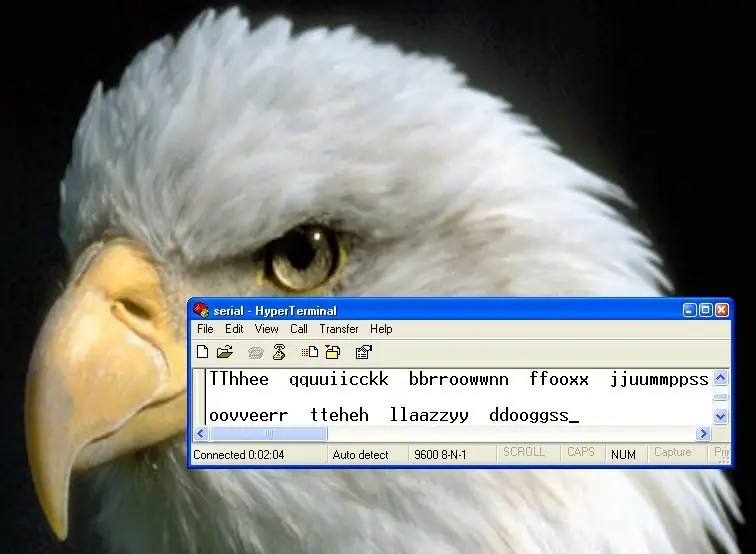
Yog tias koj ua kom lub suab ncha hauv zos thiab txuas lub voj rov qab, koj yuav tau txais cov txiaj ntsig pom ntawm no: txhua tus cim koj ntaus yuav raug luam tawm ob zaug.
Qhov no muaj txiaj ntsig thaum koj muaj koj tus neeg hlau, lossis ib yam dab tsi, kom xa rov qab cov ntaub ntawv xwm txheej hauv kev teb rau cov lus txib tau txais los ntawm cov chaw nres nkoj. Ib txwm koj yuav tau pom tsuas yog tus neeg hlau ib nrab ntawm kev sib tham, yog li los ntawm kev ua kom lub zos ncha koj tuaj yeem pom cov lus txib xa mus rau nws ib yam.
Pom zoo:
Kho Mac Lilypad USB Serial Port/Driver Qhov Teeb Meem: 10 Kauj Ruam (nrog Duab)

Kho Mac Lilypad USB Serial Port/Driver Qhov Teeb Meem: Raws li xyoo 2016, koj lub Mac muaj hnub nyoog qis dua 2 xyoos? Puas yog koj nyuam qhuav hloov kho rau OS tshiab tshaj plaws (Yosemite lossis lwm yam tshiab dua)? Puas yog koj Lilypad USBs/MP3s tsis ua haujlwm ntxiv lawm? nyeem yuav qhia koj li cas kuv kho kuv Lilypad USBs.Qhov yuam kev kuv ntsib yog cuam tshuam nrog
Ua SAMD21-based Boards USB Port Into a Hardware Serial Port !: 3 Cov Kauj Ruam

Ua SAMD21-based Boards USB Port Into a Hardware Serial Port!: Nws yog tus txheej txheem niaj hnub no los siv Arduino (lossis lwm yam sib xws) board USB chaw nres nkoj raws li qhov chaw nyob. Qhov no muaj txiaj ntsig zoo rau kev debugging, xa thiab txais cov ntaub ntawv los ntawm peb cov laug cam uas kuv nyiam
Txuas txuas ntau lub ntsej muag rau ib qho ARDUINO UNO SERIAL PORT: 4 Cov Kauj Ruam

Kev sib txuas ntau lub ntsej muag rau ib qho ARDUINO UNO SERIAL PORT: Hauv qhov kev qhia no, peb yuav nthuav dav ib qho Arduino UNO UART (Rx/Tx) qhov chaw nres nkoj kom ntau Atlas sensors tuaj yeem txuas nrog. Kev nthuav dav tau ua tiav siv 8: 1 Serial Port Expander board. Arduino qhov chaw nres nkoj tau txuas rau qhov nthuav dav tom qab
Nyeem thiab Sau Los Ntawm Serial Port Nrog Raspberry Pi Siv Wemos: 5 Kauj Ruam

Nyeem thiab Sau Los Ntawm Cov Chaw Nkoj Nrog Raspberry Pi Siv Wemos: Sib Tham nrog Raspberry Pi siv Wemos D1 mini R2
PC RAM-siv rau Arduino Via Serial-port: 7 Cov Kauj Ruam

PC RAM-siv rau Arduino Via Serial-port: Ib tus phooj ywg ntawm kuv tau txais kuv kev tshoov siab nrog nws txoj haujlwm Arduino me me. Txoj haujlwm me me no cuam tshuam nrog Arduino UNO R3, uas tau nyeem cov ntaub ntawv los ntawm cov haujlwm tau ua hauv Arduino IDE xa mus rau qhov chaw nres nkoj txuas (USB-chaw nres nkoj) los ntawm C# program ua hauv chav pom duab. Raws li qhov no
